您的位置:极速下载站 → 电脑软件 → 应用程序 → 电子阅读 → Gaaiho Reader
PDF文电通阅读器是一款免费的PDF文档阅读软件。比其他同类软件相比,具有更小巧的体积,但却更快的打开速度、更丰富的注释功能和更强的兼容性。无广告、无插件,让您享受比较佳的阅读效果。此外,还支持填写并保存表单、快捷添加书签、“审阅”和“阅读”双模式切换等功能,是真正实用的一款免费PDF 阅读软件。
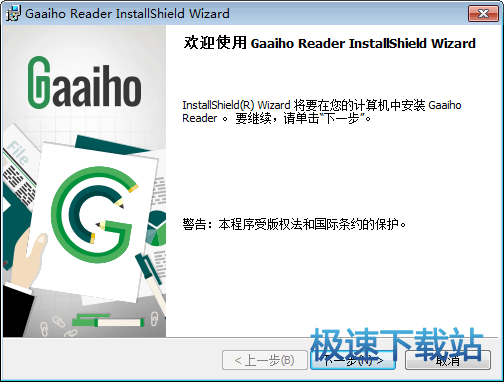
主要功能
快速浏览PDF文件
阅读PDF文件时,享受飞快的打开与显示速度,让各种内容一览无余,比如说文件、图片、电子表格与报告。同时,您可以利用标尺、网格线、多窗口、多页面等浏览方式,大幅增进阅读文档的效率。
完整注释工具
PDF文电通4阅读器可让您使用完整的PDF注释工具,为文件添加更丰富的内容,其中包括了附注、打字机、高亮显示、图章、图形等等。除此之外,您还能添加附件或是测量距离。
填写表
收到PDF文档,可直接在阅读器中填写交互式表单、保存然后回寄,过程轻松便利。
在线免费转换PDF
新版阅读器加入了文电通全新推出的免费在线转换服务“加加PDF”的链接,您可以浏览、编辑PDF,还可以将PDF转换为Word、或是将Word转换为PDF。快来试试吧!
重要功能
1. 快速搜索、管理和获取电脑中的PDF文档
通过快速的搜索找到电脑中的PDF文档并实时预览文档内容,强化文档的管理机制,为您大幅减少文档的搜索时间,提升管理效率。
2. 多种PDF阅读方式
提供多种页面视图与窗口的排列和显示方式,并且可以通过自动对齐功能进行版面的配置。新增的激光笔功能可用于在全屏模式下演示文档,使得文档的查看方式更加多元化。
3. 丰富的注释工具
新增多种专业版才具有的注释工具以及注释处理功能,并且能够整合文档内所有的注释,使您审阅文档时更加轻松便捷。
4. 另存PDF文档为TXT格式
除了将文档另存为PDF格式外,还可以另存为文本文件 (*.txt)。
5. 轻松填写静态表单域或互动式动态表单域
使用打字机工具填写静态表单,并配合高亮和自动填写功能,快速完成表单的填写。
6. 增强信息安全和验证机制
您可以使用密码为文档多添加一层保护,并通过签名、验证和时间戳确认文档的有效性,增强文档的保护和验证机制。
7. 大范围的搜索并提供多种搜索设置
精准快速的搜索引擎,提供了多种搜索条件,可以精确指定查询的范围、目标的格式与搜索条件,并快速链接搜索结果至目标文档。
8. 便捷实用的基本工具
支持复制选择的区域到剪贴板或其他应用程序,加强了与其他程序之间的应用;拼写检查能够协助您确保文件内容的正确性。而新增的朗读功能脱离了阅读的框架,通过清晰的语言朗读文档的内容,为您提供了全新的信息获得方式。
9. 发送至云端和打印配置
通过程序连接云端,辅助您更快的发送和分享文档。也可以直接应用新增的四种打印配置,不但可以减少打印的设置操作,还能使您打印的文档更加专业。
更新内容
对Gaaiho Reader界面重新设计,使用了全新的界面和图标。
新增PDF管理器,管理和查找电脑中的所有PDF文件。
支持朗读PDF文档内容。
新增各种注释、标注、图形工具。
新增图章功能。
新增添加附件功能。
新增测量工具。
新增多种查看文档工具——标尺和网格、多窗口、缩放、多种页面显示方式。
新增添加子书签功能。
新增手写签名工具。
支持添加文档打开密码。
支持打印书签所对应章节的页面。
支持将PDF发送到印象笔记(Evernote)和同步PDF到Dropbox。
在全屏模式中新增多种激光笔样式和连续模式,方便演示各种文档。
新增辅助功能——改变文档的背景颜色和文本颜色。
新增重新打开文档时恢复上次视图设置功能。
新增可调整的比较近使用列表比较大文件数量。
相关搜索:PDF阅读器
Gaaiho Reader安装教程
解压后双击安装文件“GaaihoReader_CHS_ALL_4.20.exe”出现安装界面:
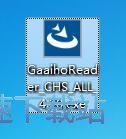
我们进入到Gaaiho Reader安装向导。安装向导将指引你完成Gaaiho Reader的安装进程。点击取消会关闭安装向导。点击下一步继续安装进程;
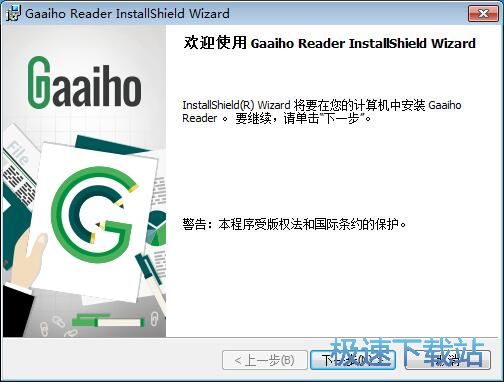
接下来我们需要阅读Gaaiho Reader的许可协议。请阅读以下许可协议。在继续安装之前,你必须接受此协议的条款。点击我接受该许可证协议中的条款然后点击下一步继续安装进程;
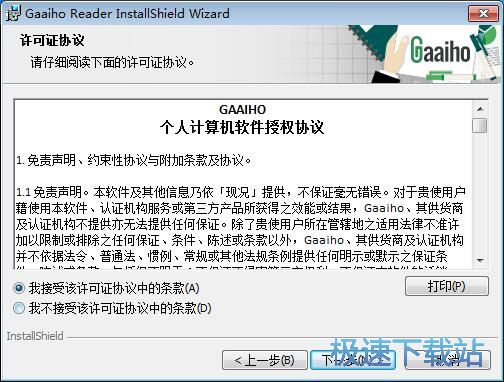
这一步我们需要确定Gaaiho Reader的安装路径,安装程序有默认的安装路径:C:\Program Files\Zeon\Gaaiho\Gaaiho Reader\。需要修改路径的朋友可以点击更改,选择需要安装的文件夹后,点击确定就可以修改安装路径了。点击下一步继续安装进程;
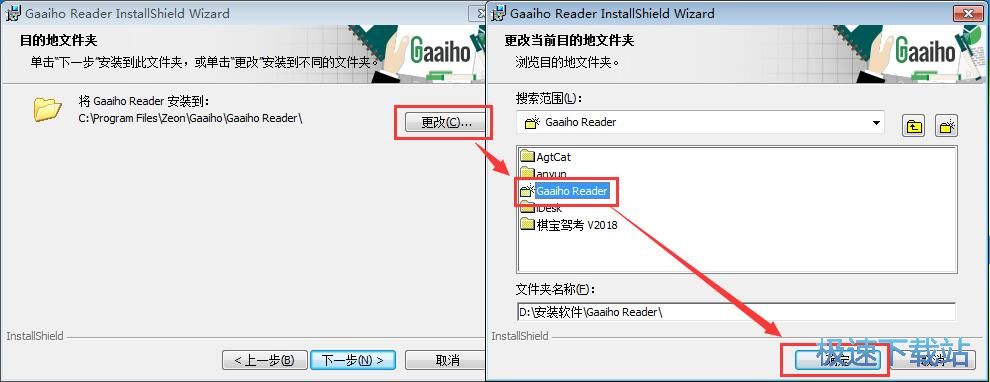
这一步是正式安装Gaaiho Reader前的比较后一个确认步骤,要查看或更改任何安装设置,可以点击上一步重新进行安装设置。这里还有一个勾选项,设置Gaaiho Reader为默认PDF浏览器。如果不需要设置,取消勾选即可。确定安装设置无误后,就可以点击安装将Gaaiho Reader安装到电脑上;
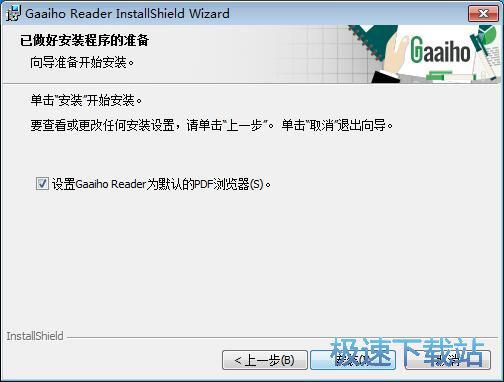
正在安装Gaaiho Reader,安装程序正在将Gaaiho Reader的文件安装到指定文件夹中。安装Gaaiho Reader可能需要几分钟的时间;
Gaaiho Reader使用教程
安装软件后双击Gaaiho Reader桌面快捷方式打开软件。

Gaaiho Reader是一款好用的PDF文档阅读软件。使用Gaaiho Reader可以轻松打开阅读PDF文档,还能进行简单的文档编辑,简单易用;
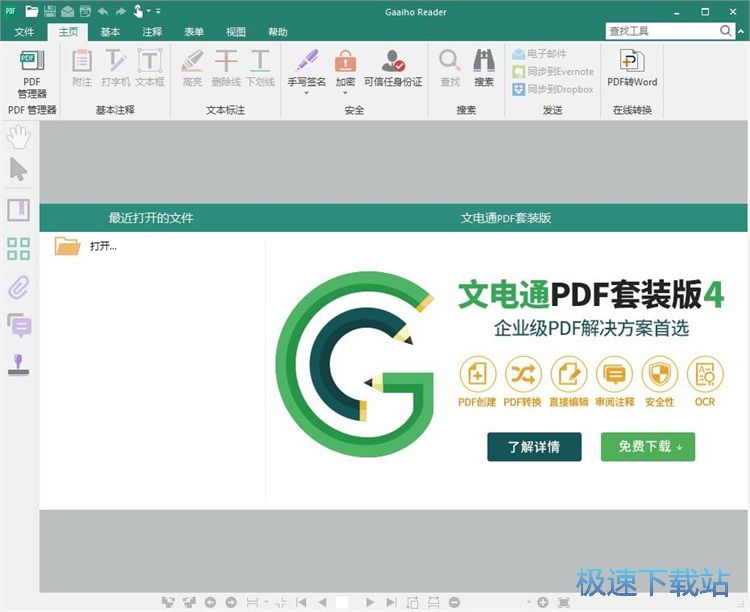
极速小编还没有这一次就给大家演示一下怎么使用Gaaiho Reader给PDF文档添加图章吧。首先我们要在Gaaiho Reader中打开PDF文档。点击Gaaiho Reader界面中的打开,打开文件浏览窗口;
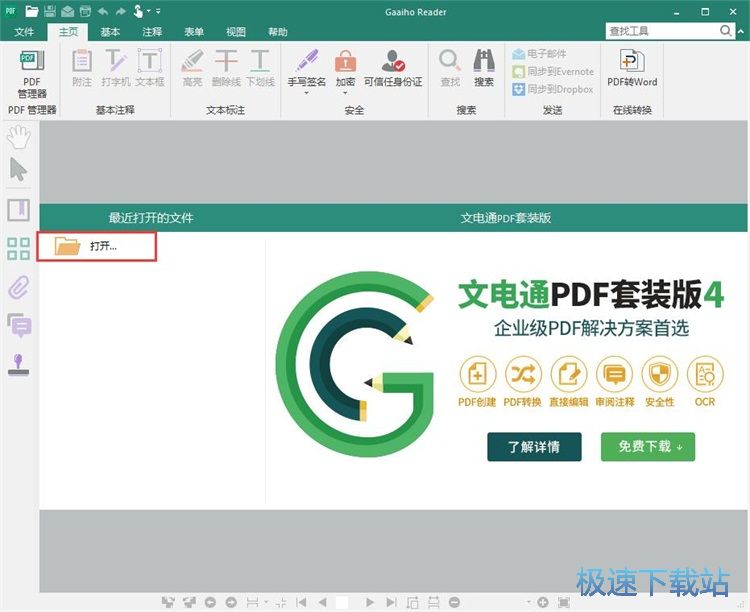
在文件浏览窗口中,根据PDF文档存放的路径找到想要添加图章的PDF文档。鼠标点击选中文档后点击打开;
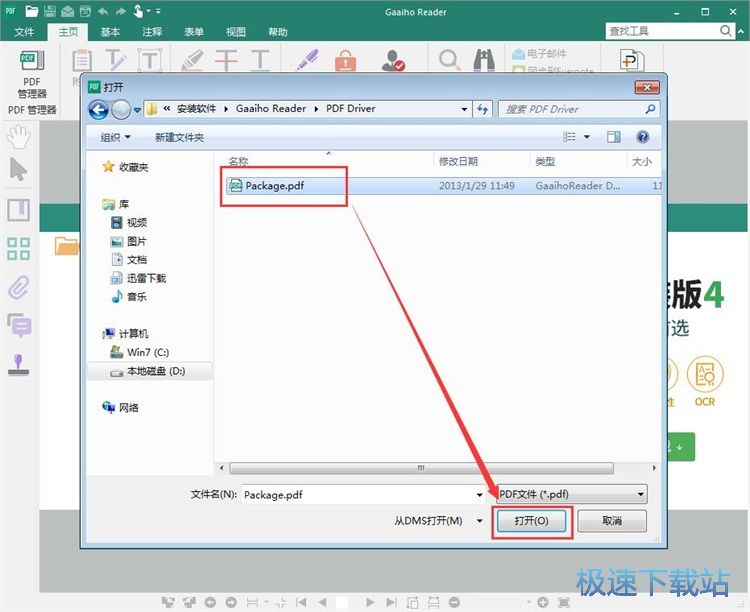
Gaaiho Reader成功打开PDF文档;
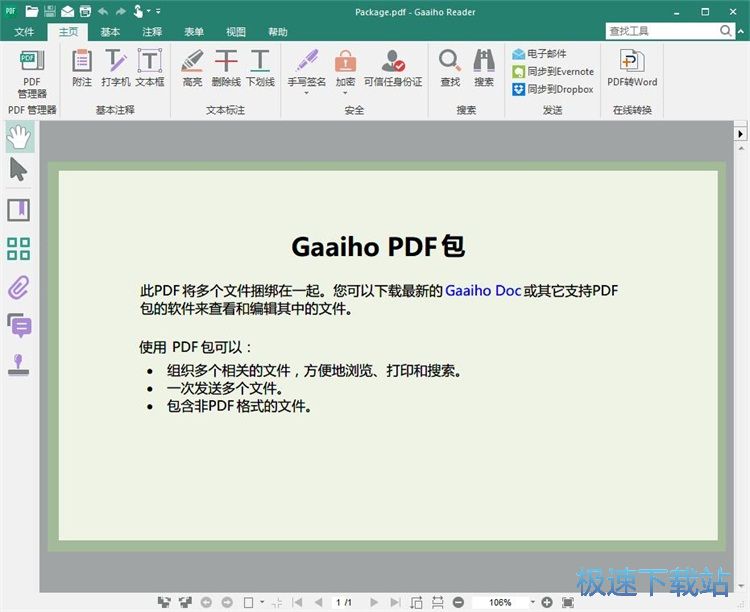
点击Gaaiho Reader左边工具栏中的图章,打开图章选择窗口。点击想要使用的图章;
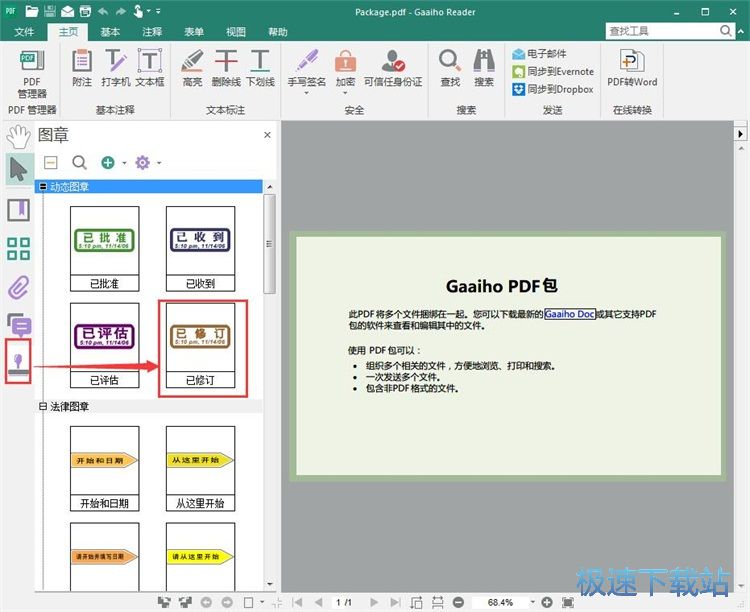
用鼠标点击PDF文档中想要添加图章的位置,就可以将选中的图章添加到PDF文档中了;
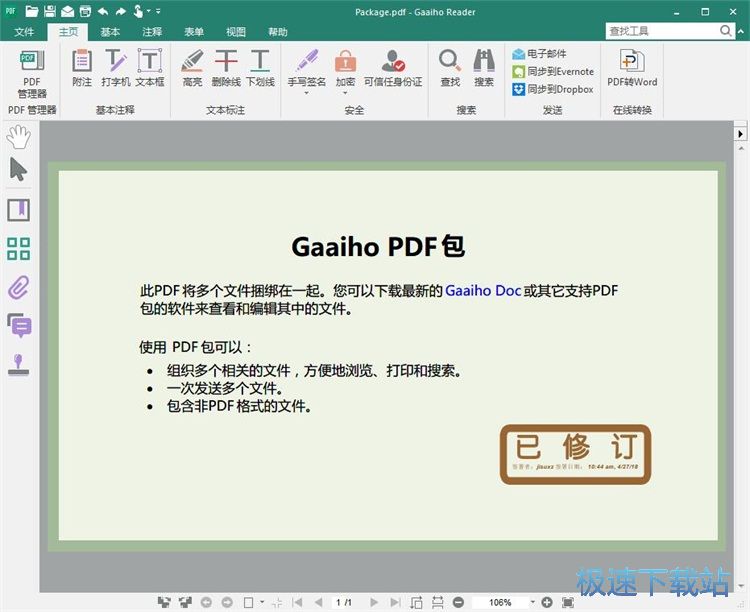
- 共 0 条评论,平均 0 分 我来说两句
- 人气英雄联盟下载官方下载
- 《英雄联盟》(简称LOL)是由美国拳头游戏(Riot Games)开发、中国大陆地区腾讯游戏代理运营的英雄对战MOBA... [立即下载]
- 好评阿里旺旺 9.12.07C 官方买家版
- 你是一个资深淘宝党,每天都要花大量的时间逛淘宝,调戏客服?但是又觉得网页上和店铺客服沟通的工具不好用... [立即下载]
更多同类软件推荐
- 223368福昕阅读器 9.50.4.42713 中文尝...
- 123351书之城小说下载阅读器 10.5 官方...
- 47364狗狗地球 2.41.2 安装版
- 34568蓝书虫电子书翻页阅读器 1.1.0.0...
- 33520博众电子书阅读器 2.4 绿色免费版...
- 17518文本小说阅读器 2.7.1.0 官方版
- 13803数科阅读器 2.0.18.0413 官方版
- 12697超星浏览器 4.1.5.0 官方版
- 10406当当读书客户端 1.0.7.225 官方版...
- 6846声音魔法师 3.9 免费版

